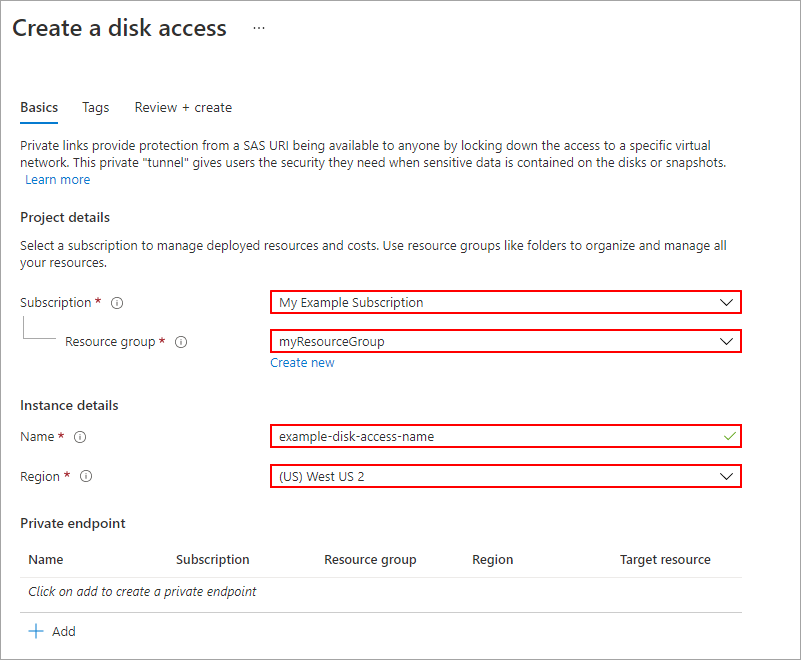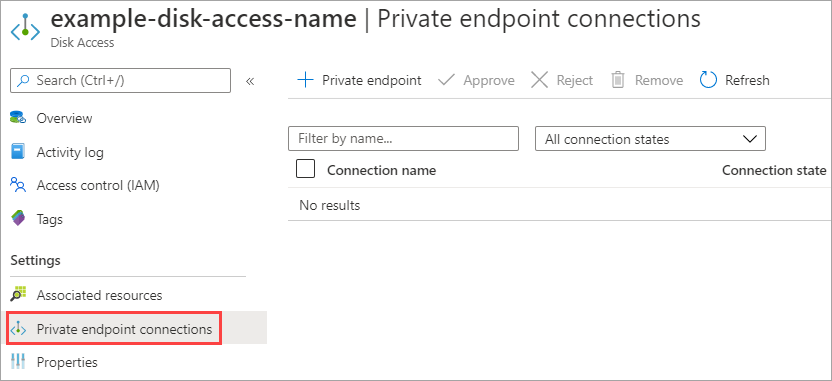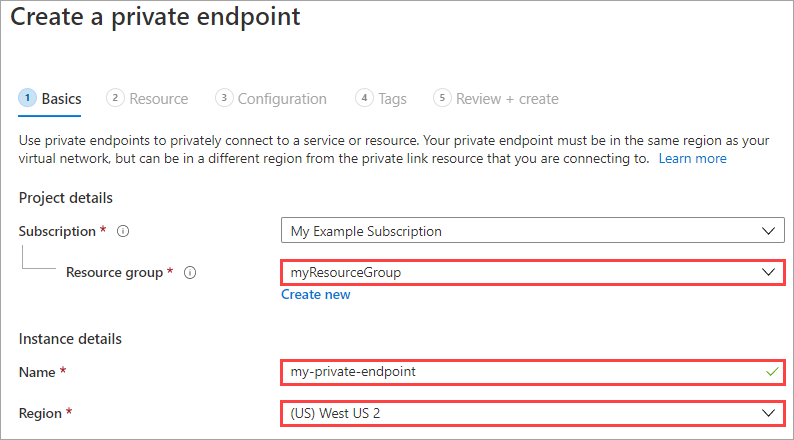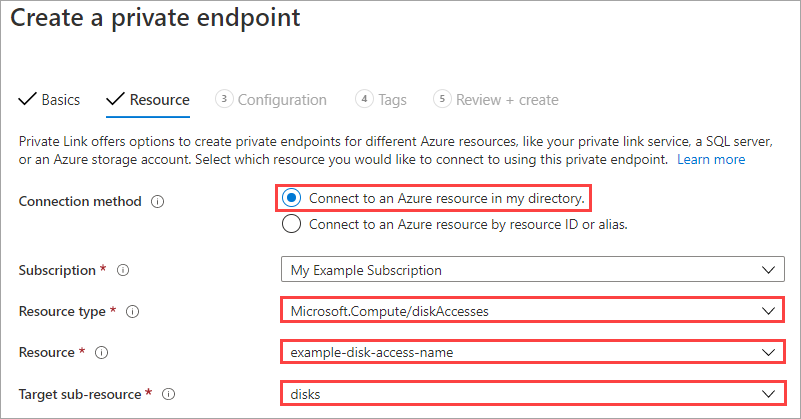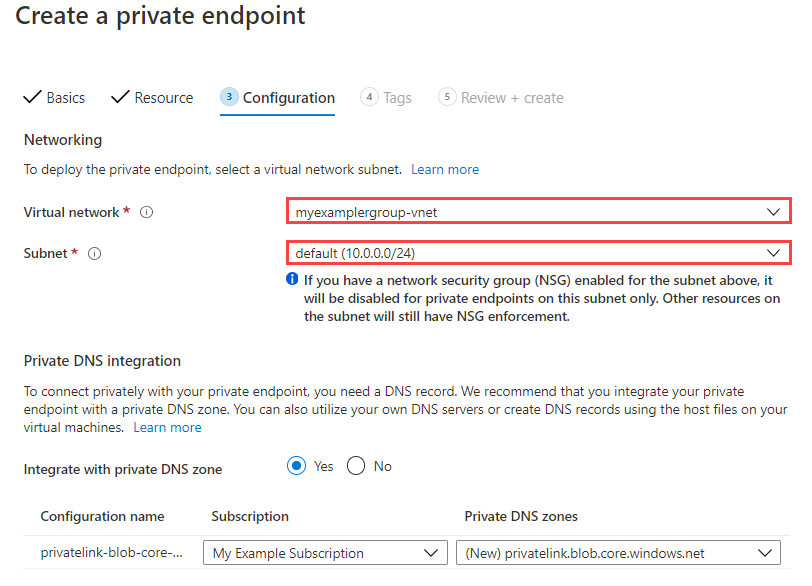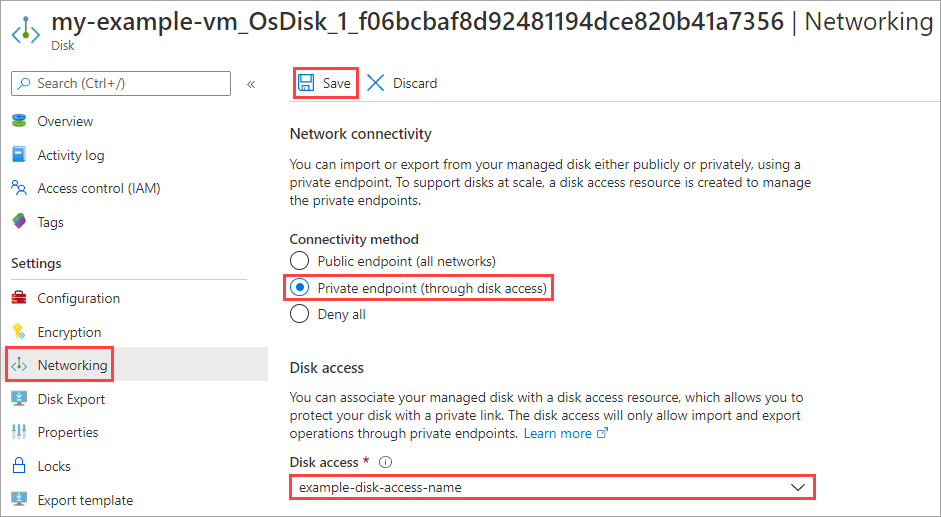Se aplica a: ✔️ Máquinas virtuales Linux ✔️ Máquinas virtuales Windows ✔️ Conjuntos de escalado flexibles ✔️ Conjuntos de escalado uniformes
Puede usar puntos de conexión privados para restringir la exportación e importación de discos administrados y un acceso más seguro a los datos mediante una instancia de Private Link desde los clientes de la red virtual de Azure. El punto de conexión privado usa una dirección IP del espacio de direcciones de la red virtual para los discos administrados. El tráfico de red entre los clientes de su red virtual y los discos administrados solo atraviesa la red virtual y un vínculo privado de la red troncal de Microsoft, lo que elimina la exposición desde la red pública de Internet.
Para usar Private Link para exportar e importar discos administrados, cree primero un recurso de acceso a disco y vincúlelo a una red virtual de la misma suscripción mediante la creación de un punto de conexión privado. A continuación, asocie un disco o una instantánea con una instancia de acceso a disco.